Le partage de fichiers entre un ordinateur Windows et un appareil iOS tel qu’un iPhone ou un iPad peut parfois sembler complexe en raison des différences entre les systèmes d’exploitation. Cependant, grâce à des outils tels que 3uTools, ce processus peut être simplifié et rationalisé. Dans cet article, nous allons explorer étape par étape comment partager facilement des fichiers entre Windows et votre iPhone ou iPad en utilisant 3uTools.
Qu’est-ce que 3uTools ?
3uTools est un outil polyvalent conçu pour les utilisateurs d’appareils iOS. Il offre une gamme de fonctionnalités, y compris la gestion des fichiers, la sauvegarde et la restauration de données, la gestion des applications, et bien plus encore. Une des fonctionnalités les plus utiles de 3uTools est sa capacité à faciliter le transfert de fichiers entre un ordinateur Windows et un appareil iOS.
Étapes pour partager des fichiers entre Windows et iPhone/iPad avec 3uTools :
Téléchargement et installation de 3uTools : Commencez par télécharger et installer 3uTools sur votre ordinateur Windows depuis le site officiel de 3uTools. Une fois l’installation terminée, lancez le programme.
Connecter votre appareil iOS : Utilisez un câble USB pour connecter votre iPhone ou iPad à votre ordinateur Windows. Assurez-vous que votre appareil est déverrouillé et que vous avez donné l’autorisation à votre ordinateur de se connecter à votre appareil.
Naviguer vers l’onglet “Fichiers” : Dans l’interface principale de 3uTools, cliquez sur l’onglet “Fichiers” situé dans la barre de navigation supérieure. Cela vous permettra d’accéder aux fichiers de votre appareil iOS.
Explorer et transférer des fichiers : Vous pouvez maintenant naviguer dans les différents répertoires de votre appareil iOS et de votre ordinateur Windows à l’aide de l’interface conviviale de 3uTools. Pour transférer un fichier de votre ordinateur vers votre appareil iOS, il vous suffit de faire glisser le fichier depuis l’explorateur Windows jusqu’à l’interface de 3uTools. De même, pour transférer un fichier de votre appareil iOS vers votre ordinateur, faites glisser le fichier depuis l’interface de 3uTools vers l’explorateur Windows.
Déconnexion en toute sécurité : Une fois le transfert de fichiers terminé, assurez-vous de déconnecter votre appareil iOS en toute sécurité en cliquant sur le bouton approprié dans 3uTools ou en utilisant l’option de déconnexion dans l’explorateur Windows.
Conseils supplémentaires :
- Assurez-vous que votre appareil iOS est correctement connecté à votre ordinateur et qu’il est déverrouillé avant de commencer le processus de transfert de fichiers.
- Gardez vos fichiers organisés en créant des dossiers sur votre appareil iOS pour faciliter la navigation et la gestion des fichiers.
- Si vous rencontrez des problèmes lors du transfert de fichiers, assurez-vous d’avoir la dernière version de 3uTools installée et vérifiez les paramètres de connexion de votre appareil iOS.
En suivant ces étapes simples, vous pouvez facilement partager des fichiers entre votre ordinateur Windows et votre iPhone ou iPad en utilisant 3uTools. Que ce soit pour transférer des photos, des vidéos, des documents ou d’autres types de fichiers, 3uTools offre une solution pratique et efficace pour simplifier le processus de partage de fichiers entre ces deux plateformes différentes.